Cara Install Aplikasi Flatpak Di Linux Mint, Ubuntu, Debian – Flatpak merupakan salah satu teknologi baru untuk install aplikasi di Linux. Model paket aplikasi di flatpak lebih menguntungkan bagi pengguna dan pengembang aplikasi Linux. Flatpak dapat berjalan dengan baik pada berbagai distro Linux termasuk Linux Mint, Ubuntu dan Debian – sobmint.blogspot.co.id
Banyaknya distribusi Linux saat ini merupakan salah satu alasan mengapa dibuat sebuah model paket aplikasi flatpak. Banyak sistem Linux saat ini yang menggunakan model paket aplikasi berbeda membuat pengembang aplikasi harus membuat sebuah aplikasi dalam banyak model yang support terhadap sistem Linux tersebut. Hal ini cukup menyulitkan dan proses perkembangan aplikasi menjadi lambat. Dengan adanya Flatpak, mereka cukup membuat satu model aplikasi saja dan dapat berjalan pada semua distribusi Linux.
Dengan adanya flatpak, tentu akan membuat pengembang aplikasi menjadi lebih fokus, cermat dan efisien dalam membuat aplikasi sehingga mereka dapat membuat aplikasi yang lebih berkualitas dan up to date.
Model paket aplikasi flatpak mirip dengan snap Ubuntu. Bila anda adalah pengguna distro Linux Ubuntu, mungkin akan lebih suka menggunakan snap Ubuntu karena terientgrasi dengan baik pada sistem Ubuntu. Kedua model paket aplikasi ini (flatpak dan snap Ubuntu) merupakan model paket aplikasi modern yang dimiliki oleh sistem Linux.
Cara install aplikasi flatpak di Linux Mint, Ubuntu atau Debian memang berbeda dengan cara install aplikasi melalui repository sistem Linux yang kita pakai. Bagi pengguna distro Linux Mint, Ubuntu dan Debian yang belum pernah mengenal flatpak sebelumnya mungkin akan memilih install aplikasi melalui repository sistem Linux.
Install aplikasi melalui flatpak bertujuan untuk mendapatkan aplikasi dengan kualitas yang baik, terbaru, berdiri sendiri (tidak bergantung pada aplikasi lainnya). Selain itu anda akan menemukan banyak aplikasi lain di flatpak yang tidak terdapat di repository sistem Linux. Itulah mengapa selain menggunakan aplikasi pada repository default sistem Linux yang kita pakai, sebaiknya tambahkan juga flatpak untuk melengkapi aplikasi yang tidak bisa kita temukan di repository default Linux Mint, Ubuntu atau Debian.
Fitur-Fitur Flatpak
Flatpak memiliki beberapa fitur menarik yang mungkin tidak kita temukan pada model paket aplikasi Linux lainnya. Setelah mengetahui fitur yang terdapat di flatpak, mungkin anda akan lebih suka menginstall aplikasi melalui flatpak daripada menggunakan model paket aplikasi lainnya.
Untuk Pengguna Aplikasi
- Dapat mengakses aplikasi secara lebih luas karena, aplikasi di flatpak tumbuh sepanjang waktu
- Mendapatkan versi terbaru dari aplikasi dengan lebih cepat
- Dapat memperbarui aplikasi secara cepat tanpa perlu menyalakan ulang (reboot) komputer
- Dapat menginstall versi yang berbeda dari sebuah aplikasi
- Lebih aman, aplikasi di flatpak menggunakan teknologi sandboxed yang akan menjaga sistem dari exploit dan serangan program jahat
Untuk Pengembang
- Flatpak dapat berjalan pada semua distribusi Linux, sehingga pengembang aplikasi hanya memerlukan satu model paket aplikasi
- Menggunakan lingkungan pengembangan yang tetap sehingga lebih mudah, cepat dan dapat menghasilkan kualitas aplikasi yang baik
- Flatpak memiliki dokumentasi yang lengkap untuk membangun atau membuat aplikasi. Hal ini akan memudahkan pengembang untuk membuat aplikasi dengan kualitas yang baik
- Menyediakan koleksi dependency stabil yang bisa digunakan oleh aplikasi
- Dapat memilih dependency untuk aplikasi. Dependency yang tidak ada pada runtime dapat digabungkan dengan aplikasi dan versi dari dependency yang digunakan dapat terus diperbaiki
- Flatpak merupakan model aplikasi masa depan Linux yang kompatible terhadapat semua distribusi Linux
Cara Install Aplikasi Flatpak di Linux Mint, Ubuntu, Debian
Sedikit berbeda dengan cara install aplikasi di repository Linux Mint, Ubuntu atau Debian, install aplikasi di flatpak dapat kita lakukan melalui terminal dengan menggunakan perintah teks atau bisa juga melalui software manager default sistem masing-masing distro Linux Mint, Ubuntu atau Debian.
Linux Mint
Linux Mint sudah mengemas aplikasi flatpak dengan baik yaitu dengan menambahkan flatpak sebagai salah satu menu yang terdapat pada software manager default sistem yang juga berbasis gnome-software (Linux Mint versi 18.3 sylvia). Pengguna Linux Mint dapat melakukan install/uninstall aplikasi yang terdapat di flatpak dengan lebih mudah dan lebih lancar.
Cukup jalankan software manager melalui Menu ➜ Software Manager dan setelah itu kita akan melihat jendela software manager Linux Mint. Silahkan klik pada Kategori Menu Flatpak untuk melihat aplikasi yang terdapat di flatpak. Dari sinilah kita dapat dengan mudah install dan uninstall aplikasi di flatpak pada distribusi Linux Mint.
Ubuntu dan Debian
Sementara untuk pengguna distribusi Linux Ubuntu dan Debian, kita dapat install/uninstall flatpak melalui aplikasi software manager default sistem masing-masing distro Linux yaitu gnome-software. Flatpak bukan merupakan aplikasi default sistem distro Linux Ubuntu dan Debian, kita perlu install flatpak terlebih dahulu untuk dapat menggunakan aplikasi yang terdapat di flatpak di Ubuntu dan Debian.Ubuntu
Anda dapat menambahkan ppa untuk dapat melakukan install flatpak di Ubuntu:sudo add-apt-repository ppa:alexlarsson/flatpak sudo apt update sudo apt install flatpak
Install juga plugin flatpak untuk Gnome Software:
sudo apt install gnome-software-plugin-flatpak
Setelah itu tambahkan repository flathub :
flatpak remote-add --if-not-exists flathub https://flathub.org/repo/flathub.flatpakrepo
Setelah selesai, reboot komputer.
Debian
Paket aplikasi flatpak sudah ada di repository Debian, berikut ini cara install flatpak di Debian. Pastikan anda sudah membuat sudo user di Debian, sehingga anda dapat menggunakan perintah sudo atau anda masuk sebagai super user dengan mengetikan perintah su, masukan password root.apt install flatpak
Setelah itu install juga plugin flatpak untuk Gnome Software :
pkexec apt install gnome-software-plugin-flatpak
Lalu tambahkan repository flathub ke dalam sistem Debian :
flatpak remote-add --if-not-exists flathub https://flathub.org/repo/flathub.flatpakrepo
Setelah selesai, reboot komputer.
Cara Install Aplikasi Di Flatpak Melalui Gnome Software
Setelah selesai, kita dapat menginstall aplikasi di flatpak melalui Gnome Software dengan cara yang sama saat kita install aplikasi yang terdapat di repository sistem Linux. Hanya saja memang, pada Gnome Software tidak terdapat Menu Khusus untuk aplikasi flatpak (tidak seperti Linux Mint).
Cara Install Aplikasi Flatpak Melalui Terminal
Pengguna distribusi Linux yang tidak dapat install aplikasi di flatpak melalui Gnome Software, dapat menggunakan perintah teks melalui terminal Linux. Hal ini tidak lebih mudah ketika kita menggunakan Gnome Software, terutama bagi mereka yang tidak terbiasa menggunakan perintah berbasis teks.Setelah menginstall flatpak pada sistem Linux yang kita pakai, selanjutnya kita dapat menambahkan repository flathub dan install aplikasi yang ada di flatpak.
1. Melihat Daftar Repository Flatpak
Setelah menginstall dan menambahkan repository flathub di sistem komputer, ketik perintah teks di bawah ini untuk melihat daftar repository flatpak yang sudah kita tambahkan pada sistem komputer.flatpak remote-list
output :
Name Options flathub system
Kita dapat melihat flathub merupakan repository flatpak yang sudah kita tambahkan di sistem komputer.
2. Install Aplikasi Di Flatpak
Sebelum menginstall aplikasi di flatpak, kita dapat melihat daftar aplikasi yang terdapat di flatpak pada repository flathub. Silahkan ketik perintah teks di bawah ini pada terminal Linux :flatpak remote-ls --app flathub
Setelah itu, install aplikasi di repository flathub tersebut dengan cara sebagai berikut : Misalnya saya akan install aplikasi Gimp melalui flatpak, ketik perintah teks di bawah ini pada terminal Linux :
flatpak install flathub org.gimp.GIMP
Sampai disini kita sudah berhasil melakukan install aplikasi melalui flatpak.
Mengelola Aplikasi Di Flatpak
Setelah berhasil menginstall aplikasi, sebaiknya kita juga dapat mengelola aplikasi yang terdapat di flatpak. Kita dapat menghapus dan memperbarui aplikasi dengan cara sebagai berikut :
1. Melihat Daftar Aplikasi Yang Terinstall Di Flatpak
Silahkan ketik perintah teks di bawah ini pada terminal Linux untuk melihat daftar aplikasi yang sudah terinstall di flatpak.flatpak list
2. Menjalankan Aplikasi
Selain melalui menu atau desktop komputer, kita juga dapat menjalankan aplikasi yang terinstall di flatpak menggunakan perintah teks di bawah ini pada terminal Linux :flatpak run nama_aplikasi
3. Memperbarui Aplikasi
Untuk memperoleh versi terbaru dari aplikasi kita install melalui flatpak, gunakan perintah teks di bawah ini pada terminal Linux :flatpak update nama_aplikasi
Untuk memperbarui semua aplikasi ketik tanpa nama_aplikasi.
flatpak update
4. Menghapus Aplikasi
Bila kita ingin menghapus aplikasi yang sudah kita install melalui flatpak, kita dapat menggunakan perintah teks di bawah ini pada terminal Linux :flatpak uninstall nama_aplikasi
5. Menambahkan Repository Di Flatpak
Sebelumnya kita sudah berhasil menambahkan repository flathub di flatpak. Bila anda ingin menambahkan repository yang lain, gunakan perintah teks di bawah ini pada terminal Linux :flatpak remote-add --if-not-exists nama_repository alamat_repository
Misalnya :
flatpak remote-add --if-not-exists gnome https://sdk.gnome.org/gnome.flatpakrepo
6. Menghapus Repository
Bila kita ingin menghapus repository di flatpak, gunakan perintah teks seperti di bawah ini pada terminal Linux :flatpak remote-delete nama_repository
Kesimpulan
Dengan adanya model paket aplikasi seperti flatpak ini maka, pengembang aplikasi berbasis Linux akan semakin mudah dan cepat dalam membuat aplikasi yang lebih berkualitas dan up to date. Bila projek flatpak ini berjalan dengan baik dan dapat mendominasi penggunaan aplikasi di sistem Linux, bisa jadi aplikasi di sistem Linux akan semakin berkembang dan jumlah varian aplikasi juga semakin banyak. Demikian cara install aplikasi flatpak di Linux Mint, Ubuntu dan Debian, semoga bermanfaat dan menambah pengetahuan kita semuanya.

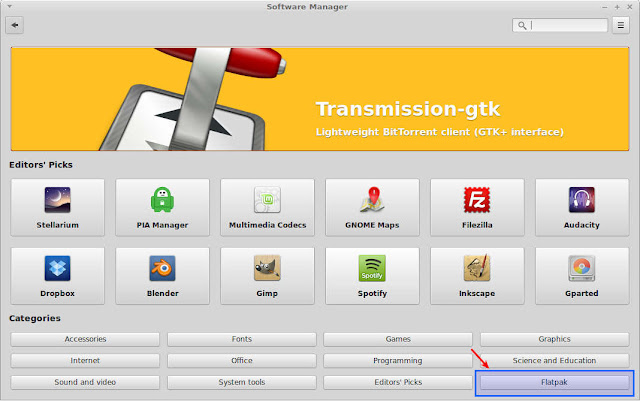


EmoticonEmoticon